Cara Pindah Akun ML yang Dibanned Tanpa Download Data Ulang
Saat ini banyak sekali cheat Mobile Legends bertebaran dimana-mana, seperti cheat Drone View, cheat Skin, hingga APK Bot. Jika kamu menggunakan salah satu cheat tersebut, kemungkinan akun kamu akan di banned oleh pihak moonton. Ketika di-banned, kamu semua tidak dapat memainkan akun mobile legends yang sudah dibanned tersebut sampai proses hukuman banned selesai.
Tapi, kamu semua tidak perlu pusing menunggu akun sampe selesai di banned. Penulis akan membagikan tips agar akun ML kamu bisa pindah ke akun lain tanpa harus Download data lagi. Simak caranya jangan sampai ada yang kelewat agar kamu tidak perlu download data lagi.
Berikut cara pindah akun Mobile Legends yang dibanned tanpa download data ulang.
Langkah:
1. Buka aplikasi ZArchiver, kamu bisa download di Play Store aplikasinya. Kemudian pilih menu Android.
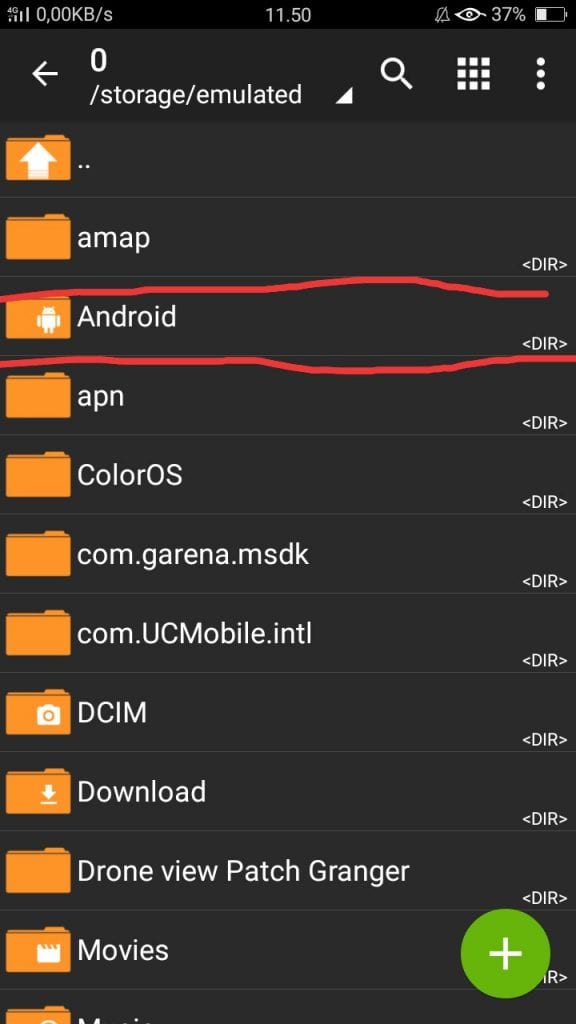
2. Jika sudah, pilih data – com.mobile.legends
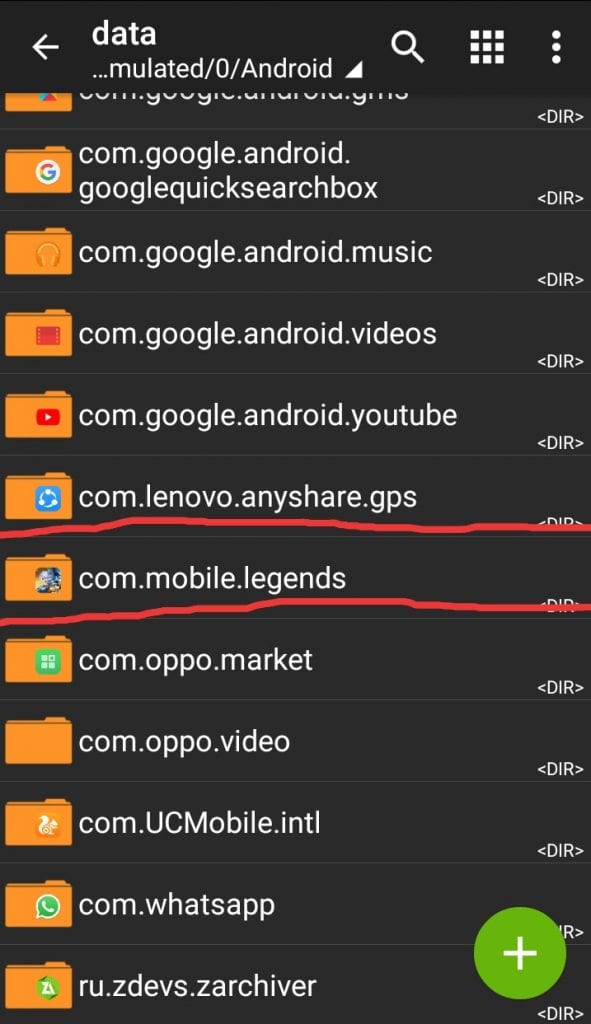
3. Lalu tekan lama pada bagian com. mobile.legends pilih Ubah nama.
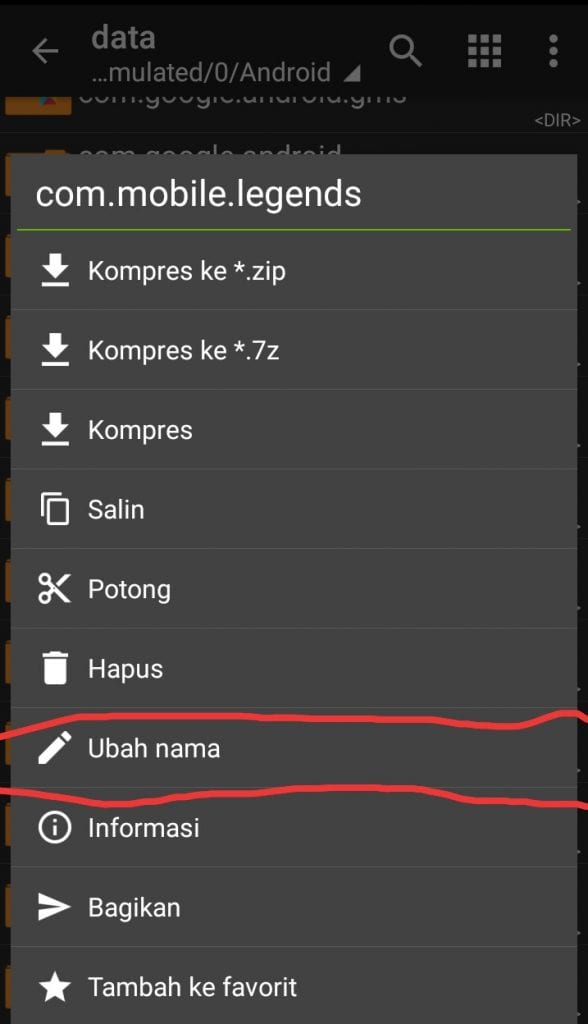
4. Kamu tambah angka, misal 1122 pada bagian com.mobile.legends jadi com.mobile.legends1122
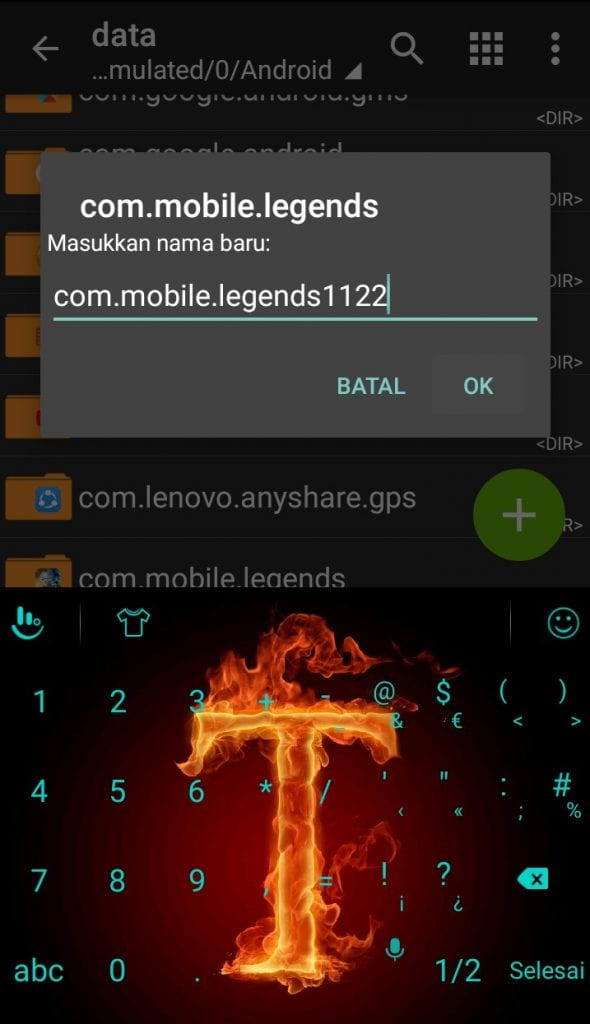
5. Jika sudah, kamu buka Menu Pengaturan cari aplikasi Google play game di pengaturan itu, lalu Pilih Hapus data.
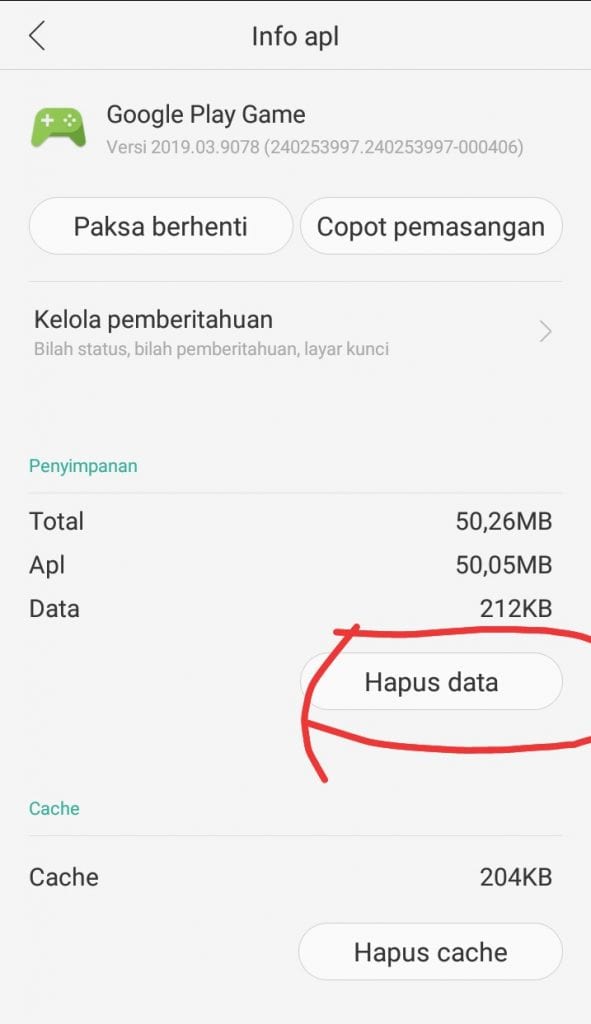
6. Jika sudah, kamu kembali, lalu pilih Layanan google play – Kelola ruang – Lalu Hapus semua data.
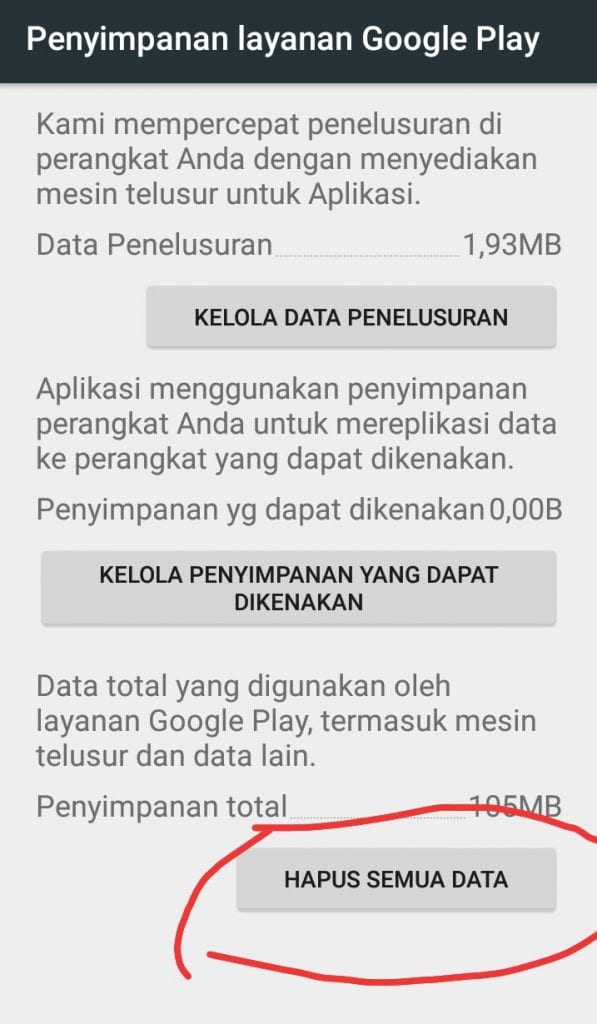
7. Kembali lagi, pilih Aplikasi Mobile legends di pengaturan tersebut. Lalu Hapus Data.
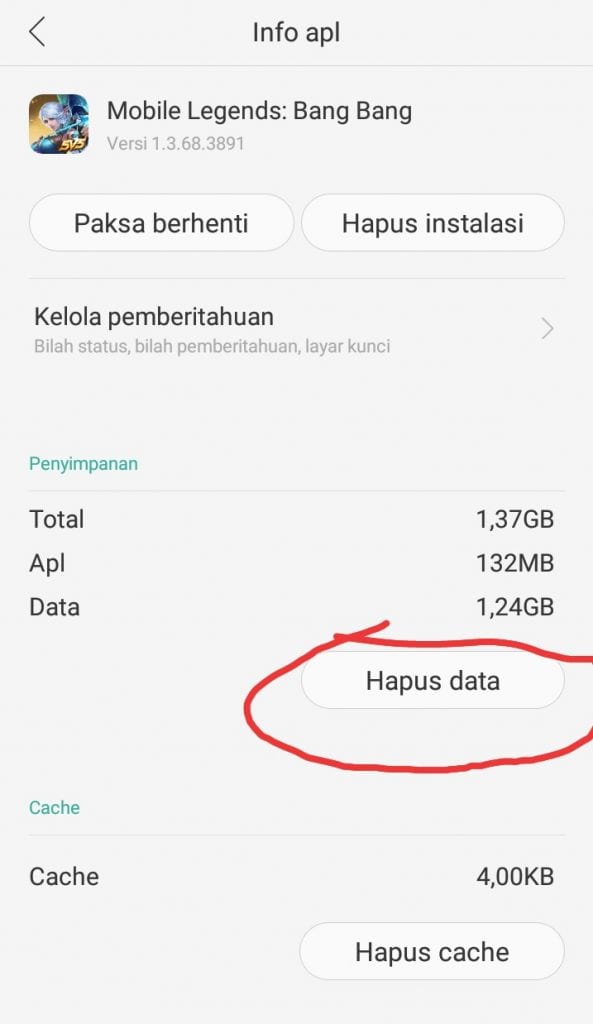
8. Selanjutnya kamu keluar dari aplikasi pengaturan, lalu buka kembali aplikasi ZArchiver kemudian Buka folder Android – Data – com.mobile.legends kemudian kamu pilih Ubah Nama lagi, lalu Hapus angka 1122, ubah kembali ke awal jadi com.mobile.legends
19. Jika tahapan di atas sudah selesai semua, kamu masuk Ke Aplikasi Mobile Legends.
Kalau sudah masuk kamu tekan pada bagian pojok kanan bawah terus menerus dan jika muncul pilihan masukan akun, kamu pilih Batalkan.
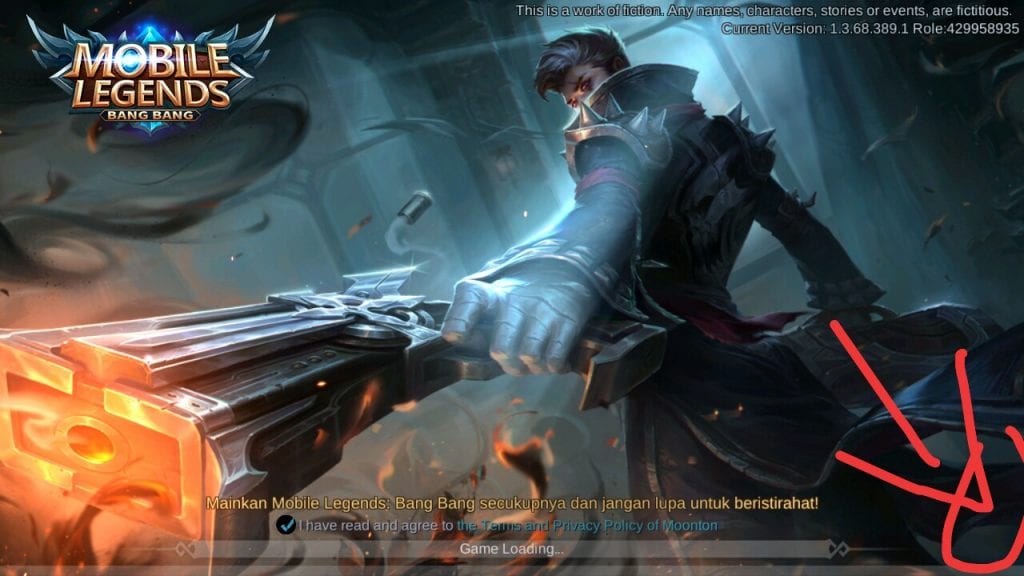
20. Tunggu dan Tekan terus pada bagian itu sampai muncul tampilan seperti ini:
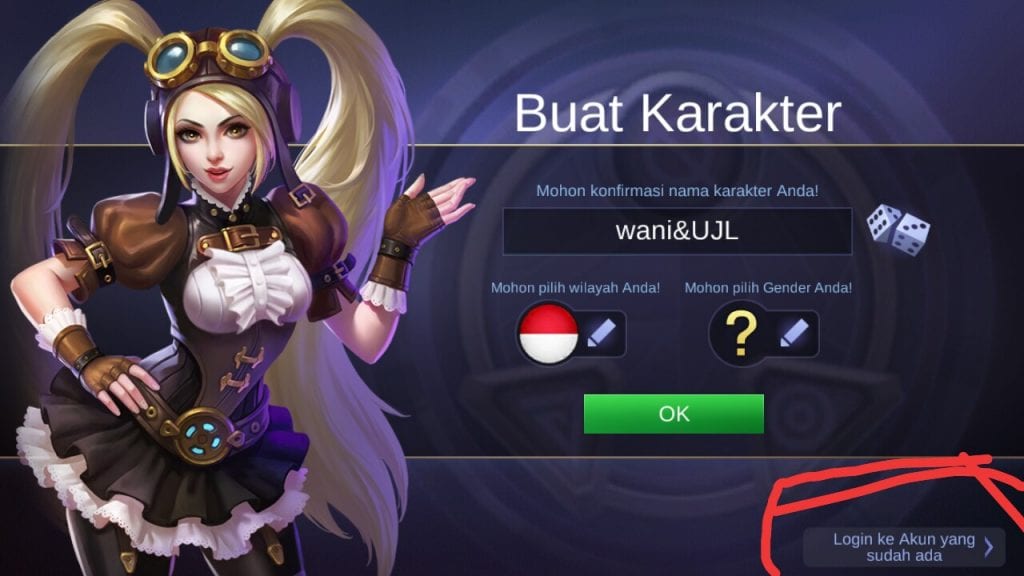
21. Jika tampilan sudah seperti yang di atas, kamu Pilih pilihan yang berada di pojok kanan bawah.
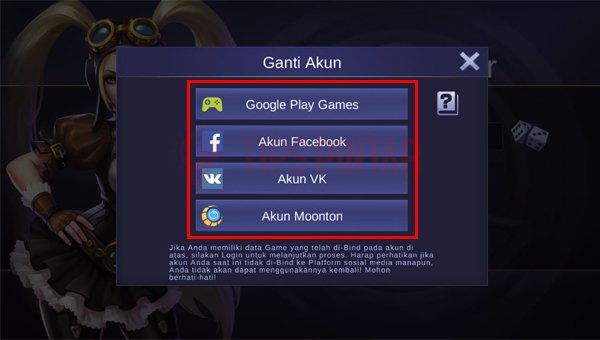
22. Nah tinggal kamu masukkan atau pilih email akun mana yang ingin di buka, Google play store atau yang lain.
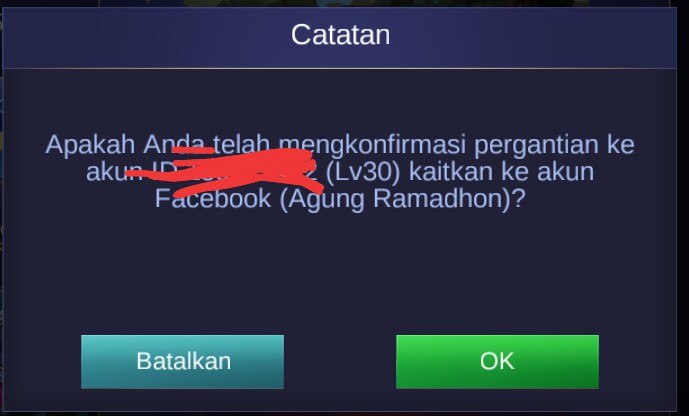
Setelah berhasil maka tampilan nya akan seperti ini.
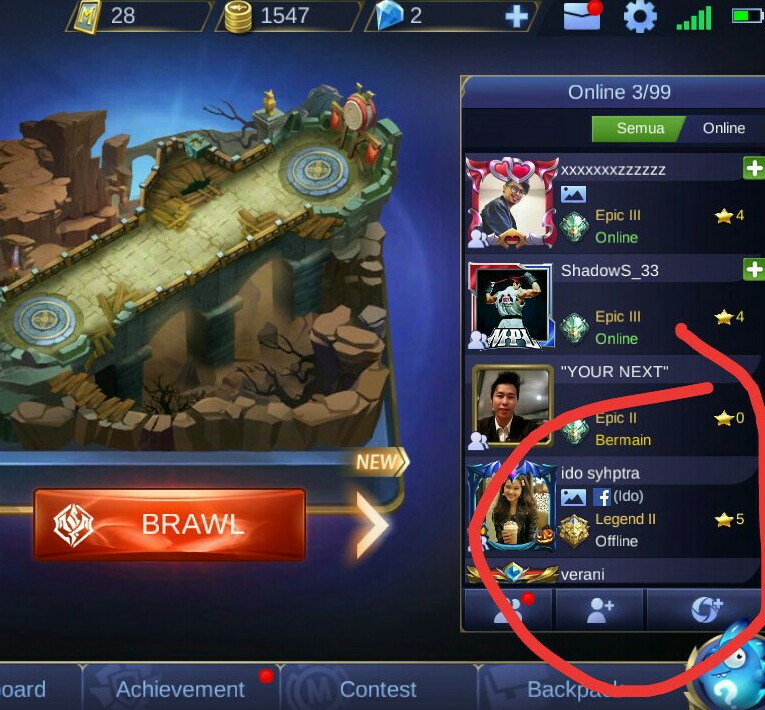
Nah jika kamu melakukan tahapan-tahapan di atas tadi, kamu semua pasti bisa pindah akun ML tanpa Download data lagi.
Itulah langkah-langkah pindah akun tanpa download data, Semoga Bermanfaat buat teman-teman semua.











Ferferferfer
November 12, 2021 at 22:48
Makasih.sangat membantu